Introducción
La singularidad de un Interfaz gráfica de usuario de shell para Linux radica en su capacidad para proporcionar una interfaz fácil de usar que simplifica la gestión y ejecución de varios comandos y aplicaciones dentro de la Linux Sistema operativo. A diferencia de las interfaces de línea de comandos tradicionales, un shell de GUI permite a los usuarios interactuar con el sistema operativo y sus funciones utilizando elementos gráficos como menús, íconos y botones.
En general, la singularidad de un Interfaz gráfica de usuario de shell para Linux radica en su capacidad para mejorar la usabilidad y accesibilidad del Linux sistema operativo, particularmente en conjunto con el proyecto GNU.
GNOME Linux
Gnome (Interfaz gráfica de usuario): es un entorno de aspecto cómodo que puede ayudar a interactuar con las máquinas sin conocimientos adicionales de comandos y lenguaje específico. CLI cáscara.
El sistema GNU y GUI tiene sus ventajas y desventajas, todos pueden usar un sistema más adecuado para sus solicitudes. El entorno gráfico se utiliza generalmente para juegos, creatividad, oficina y hogar. Una interfaz acogedora con una línea flexible de paramos pueden ayudar a mejorar su experiencia de usuario y hacer que la visualización del sistema sea más cómoda para un vistazo.
Instalación de GNOME
Antes de instalar cualquier software, necesitamos actualizar el índice y el paquete en AlmaLinux, Serverspace proporcione varias versiones del sistema operativo, pero la instalación será la misma:
sudo dnf update -y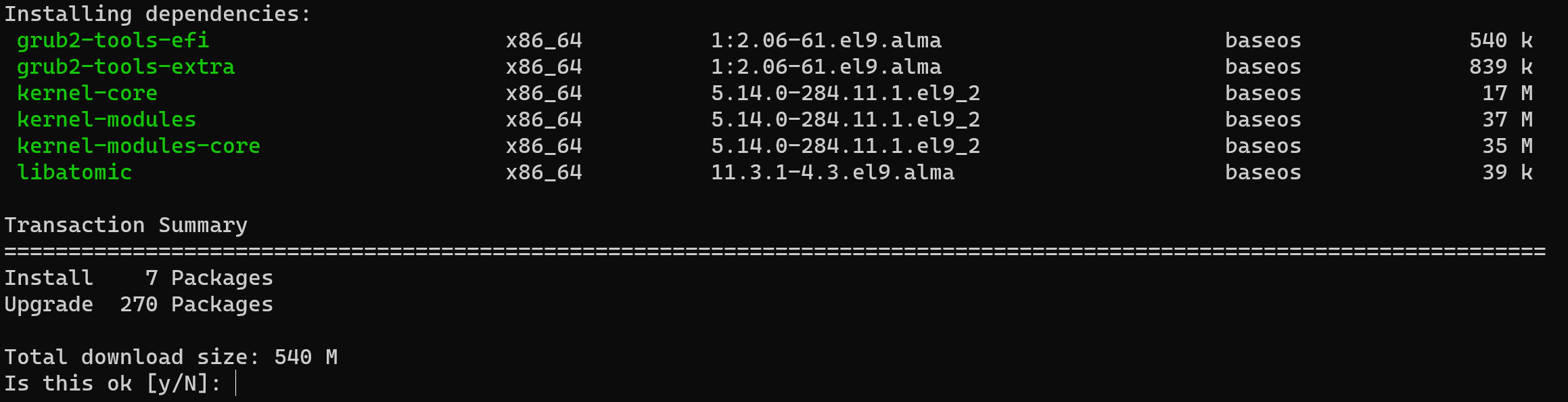
Instale el entorno de escritorio Gnome y los paquetes relacionados ejecutando el siguiente comando:
sudo dnf groupinstall "Server with GUI"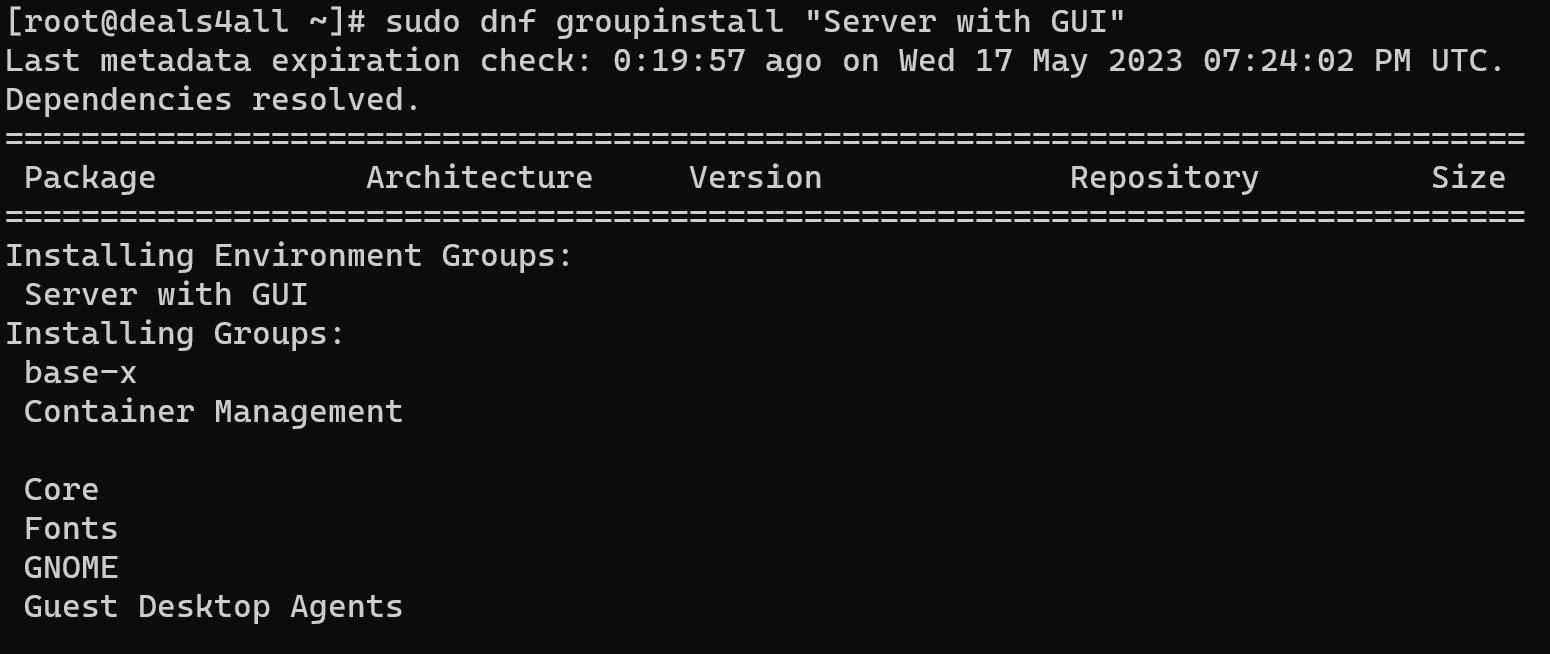
Una vez completada la instalación, habilite el administrador de inicio de sesión gráfico ejecutando el siguiente comando:
sudo systemctl set-default graphical.target
Reinicie su sistema para que los cambios surtan efecto:
sudo reboot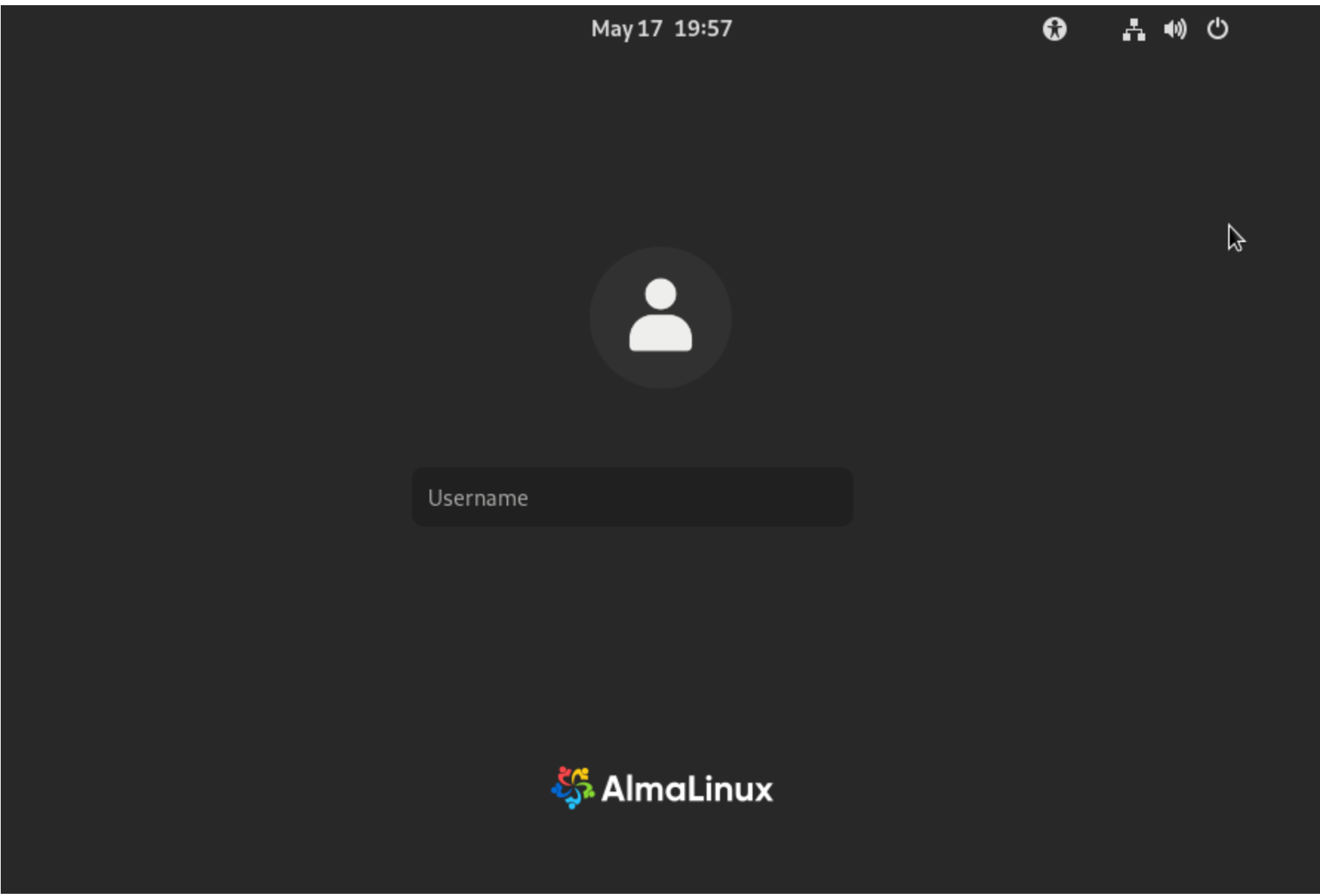
Después de que el sistema se haya reiniciado, debería ver una pantalla de inicio de sesión donde puede seleccionar la sesión de Gnome. Debe usar una interfaz web o cualquier software conveniente.
Conclusión
El shell GUI es una herramienta importante que permite Linux los usuarios interactúen con el sistema operativo de manera más eficaz y eficiente. El uso de un shell GUI reduce la necesidad de un amplio conocimiento de las interfaces de línea de comandos, lo que hace que el Linux sistema operativo más accesible a una gama más amplia de usuarios.
Con los pasos descritos anteriormente, puede instalar Gnome en su AlmaLinux máquina rápida y fácilmente. Una vez instalado, podrá disfrutar de una interfaz moderna e intuitiva que facilita la gestión y ejecución de comandos y aplicaciones en su Linux sistema una brisa.



